
Der Android-basierte Amazon Firestick und Fire TV sind beliebte Geräte für Kodi-Fans. Sie erhalten nicht nur alle Kanäle und Funktionen von Fire TV, Kodi eröffnet auch eine ganze Reihe neuer Add-Ons und Streaming-Kanäle. Sie können Kodi auf Firestick- und Fire TV-Geräten installieren und das gleiche Streaming-Erlebnis ohne den Aufwand eines größeren Geräts genießen.
Hinweis: Wenn Sie einen Kodi-Build auf Firestick installieren möchten, empfehlen wir Ihnen, einen zu wählen, der für Geräte mit geringerer Leistung entwickelt wurde.
Warnung: Kodi sollte nur für Inhalte verwendet werden, auf die Sie das gesetzliche Zugriffsrecht haben. Weder die Kodi Foundation noch Comparitech befürworten die Verwendung von Kodi zur Bekämpfung von Produktpiraterie.
Kaufen Sie keine voll geladenen Firesticks!
Während einige YouTubers- und eBay-Händler Amazon Firesticks und Fire TVs mit vorinstalliertem Kodi verkaufen, empfehlen wir, dass Sie sich von diesen fernhalten und Kodi selbst installieren. Diese vorkonfigurierten „Piraterieboxen“ enthalten häufig Malware und böswillige Add-Ons, die Ihre Daten stehlen, Werbung einspeisen oder Ihr Gerät als Teil eines größeren Botnetzes unter anderen räuberischen Aktivitäten verwenden.
Warnung: Verwenden Sie ein VPN mit einem Kodi Firestick
Kodi ist ein exzellentes Streaming-Gerät, kann jedoch mit erheblichen Risiken verbunden sein. Jedes Mal, wenn Sie Inhalte online über Kodi oder auf andere Weise streamen, riskieren Sie, dass Ihre persönlichen Streaming-Daten Ihrem ISP und anderen Personen, die möglicherweise Ihr Netzwerk teilen, zur Verfügung gestellt werden.
Ein virtuelles privates Netzwerk oder VPN kann dabei helfen, Ihre Streaming-Aktivität zu maskieren. Auf diese Weise können Sie verhindern, dass Ihr Internetdienstanbieter sieht, auf welche Websites Sie zugreifen, und die Drosselung oder Berichterstellung durch den Internetdienstanbieter beenden. Sie können auch verhindern, dass andere Personen, die Ihr Netzwerk teilen, Ihre Streaming- und Browsing-Aktivitäten sehen.
DEAL ALERT: Unsere Leser können hier 60% auf ein IPVanish-Jahresabonnement oder 36% auf den Monatsplan sparen.
In diesem Tutorial erfahren Sie, wie Sie ein VPN auf einem Amazon Fire Stick oder Fire TV installieren.
Wie installiere ich Kodi auf Firestick?
Bevor wir beginnen, müssen wir dem Fire TV erlauben, Apps von unbekannten Quellen zu installieren.
- Starten Sie Ihren Fire TV und gehen Sie zu die Einstellungen > System
- Scrollen Sie nach unten zu Entwickleroptionen
- Umschalten Apps aus unbekannten Quellen und bestätigen
Sie können jetzt Apps von außerhalb des Amazon-App-Ökosystems verwenden, einschließlich Kodi.
Es gibt verschiedene Methoden, mit denen Sie Kodi auf Ihrem Amazon Firestick installieren können, die wir nachfolgend für Sie aufgeführt haben.
Methode 1: Laden Sie Kodi herunter und installieren Sie es mit der Downloader-App auf Firestick und Fire TV
Es gibt zwar mehrere Möglichkeiten, Kodi auf einem Firestick zu installieren, dies ist jedoch bei weitem die einfachste. Es ist kein zweites Gerät oder eine Datei-Explorer-App erforderlich. Stattdessen verwenden wir die Downloader-App, um Kodi direkt von der offiziellen Website abzurufen. Es funktioniert mit allen Versionen von Fire TV und Fire TV Stick, einschließlich Modellen der ersten Generation.
- Starten Sie Ihren Fire TV und verwenden Sie das Suchfeld, um die zu finden Downloader App. Ab dem Zeitpunkt des Schreibens hat es ein orange-weißes Logo. Sie finden es auch unter Kategorien > Dienstprogramme
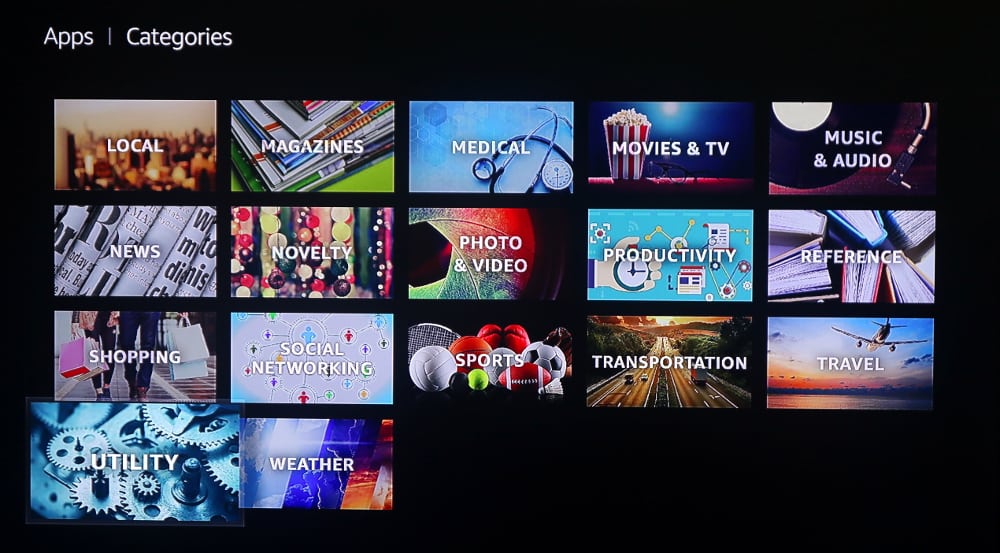
- Wählen Sie die App mit Ihrer Fernbedienung aus und klicken Sie auf Bekommen oder Herunterladen Taste
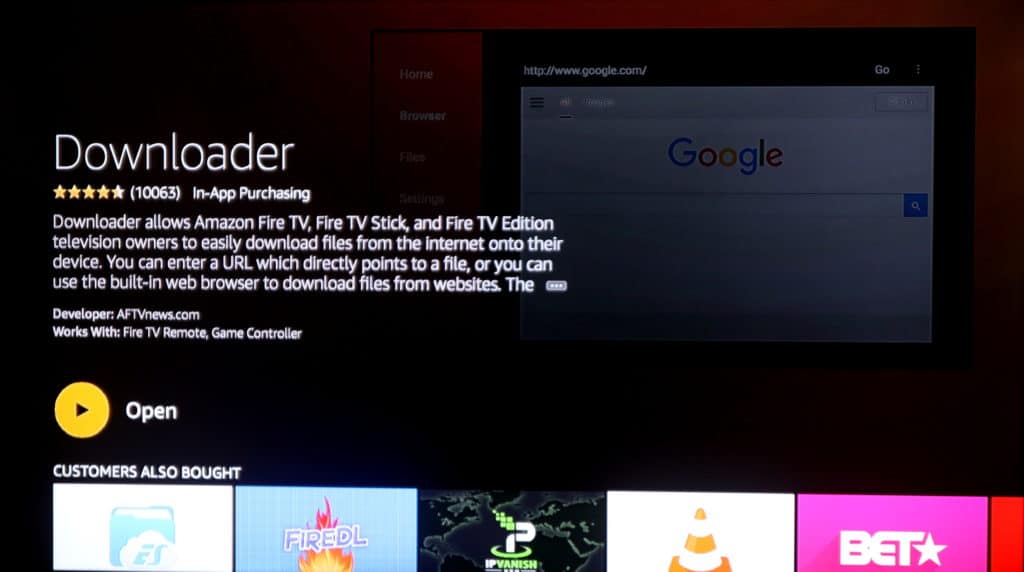
- Der Downloader sollte automatisch installiert werden. Danach wird die Schaltfläche “Herunterladen” in “Herunterladen” geändert Öffnen Taste. Klick es
- Geben Sie in das URL-Feld der Downloader-App die URL für den direkten Download von Kodi ein. Geben Sie Folgendes ein, um eine aktuelle, stabile ARM-Version von Kodi 18.2 „Leia“ (die aktuellste Version zum Zeitpunkt des Schreibens) zu erhalten https://bit.ly/2Pr64RG
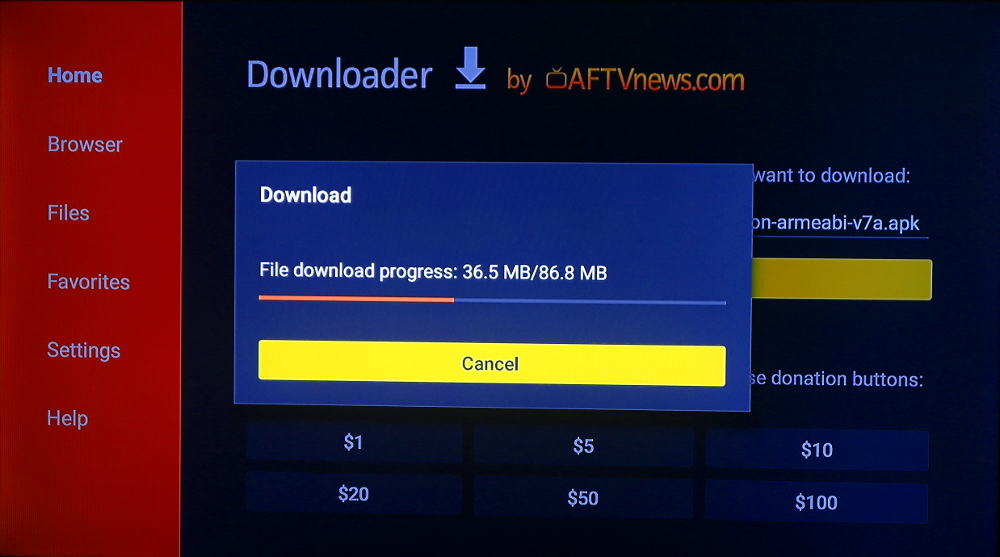
- Überprüfen Sie die URL genau und klicken Sie auf den Download-Button
- Kodi wird heruntergeladen und Sie werden aufgefordert, ein App-Installationsmenü aufzurufen. Wählen Installieren (Hinweis: Der Screenshot unten zeigt und aktualisiert, keine Neuinstallation, aber der Vorgang ist der gleiche)
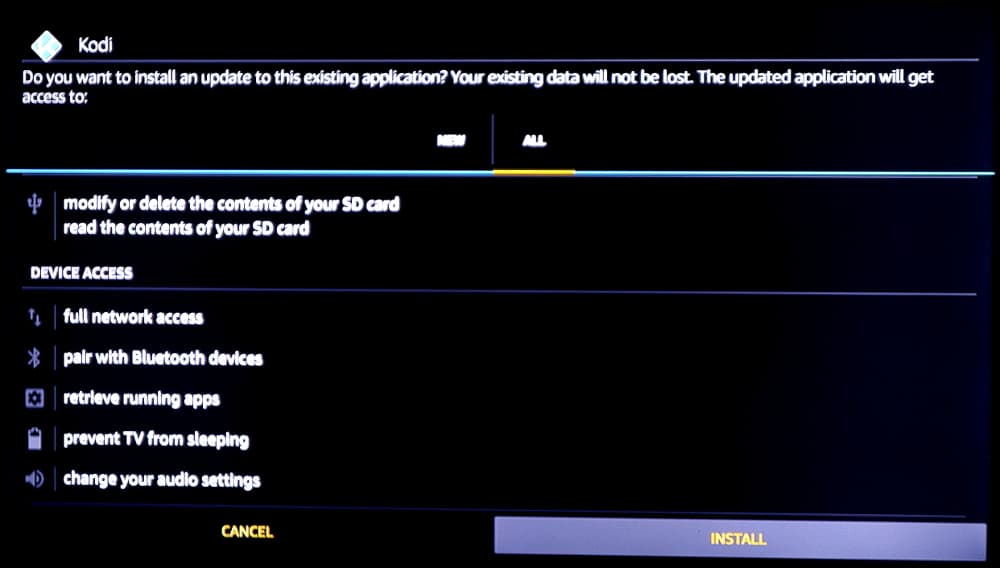
- Kodi ist jetzt installiert. Wählen Erledigt und zurück zum Hauptmenü
- Sie können Kodi über den Apps-Bereich des Fire TV-Hauptmenüs starten. Stellen Sie sicher, dass Sie zuerst Ihr VPN einschalten!
Der Link, den wir zur Verfügung stellen (https://bit.ly/2Pr64RG) ist eine verkürzte URL von Kodis offizieller Downloadseite. Der Einfachheit halber ist es viel einfacher, diese URL einzugeben als die offizielle auf der Kodi-Website, aber sie führt zu derselben APK-Datei.
Methode 2: Laden Sie Kodi mit ES File Explorer auf Firestick herunter und installieren Sie es
Wenn die Downloader-App in Methode 1 aus irgendeinem Grund nicht zu Ihnen passt, ist ES File Explorer ein bewährter Download, der auf ähnliche Weise funktioniert.
- Starten Sie Ihren Fire TV und verwenden Sie die Suchleiste, um die zu finden ES-Datei-Explorer App. Stellen Sie sicher, dass Sie in der sind Apps und Spiele Kategorie
- Wählen Sie die App mit Ihrer Fernbedienung aus und klicken Sie auf Bekommen oder Herunterladen Taste
- Die App wird automatisch heruntergeladen und installiert. Drücke den Öffnen Klicken Sie auf die Schaltfläche, um ES File Explorer zu starten
- Navigieren Sie zu Werkzeuge > Download-Manager in der linken Seitenleiste von ES Explorer
- Wähle aus + Neu Registerkarte am unteren Rand des Bildschirms
- Geben Sie die direkte Download-URL für Kodi in den ES File Explorer ein. Zum jetzigen Zeitpunkt ist die neueste stabile ARM-Android-Version von Kodi 18.2 „Leia“ https://bit.ly/2Pr64RG
- Überprüfen Sie die URL noch einmal genau. Benennen Sie die Datei nach Ihren Wünschen, z. B. “Kodi”, und klicken Sie auf Jetzt downloaden Taste
- Nach dem Herunterladen wird eine Eingabeaufforderung mit zwei offenen Optionen angezeigt. Wählen Datei öffnen und dann Installieren auf die folgende Eingabeaufforderung
- Kodi wird heruntergeladen und Sie werden aufgefordert, ein App-Installationsmenü aufzurufen. Wählen Installieren
- Kodi ist jetzt installiert. Wählen Erledigt und zurück zum Hauptmenü
- Sie können Kodi über den Apps-Bereich des Fire TV-Hauptmenüs starten. Stellen Sie sicher, dass Sie zuerst Ihr VPN einschalten!
Methode 3: Laden Sie Kodi mit Apps2Fire von einem anderen Android-Gerät auf Amazon Fire TV
Wenn Sie es vorziehen, die neueste Version von Kodi von Google Play zu erhalten, anstatt das APK direkt herunterzuladen, und wenn Sie ein anderes Android-Gerät mit Zugriff auf Google Play haben, können Sie Kodi mit Apps2Fire auf Ihrem Fire TV installieren.
- Starten Sie Ihren Fire TV und gehen Sie im Home-Menü zu die Einstellungen > System > Über > Netzwerk
- Notieren Sie sich die IP-Adresse Ihres Fire TV-Geräts
- Laden Sie auf Ihrem zweiten Android-Gerät Apps2Fire von Google Play herunter und installieren Sie es
- Laden Sie auf demselben Android-Gerät die neueste Version von Kodi von Google Play herunter und installieren Sie sie
- Starten Sie die App und tippen Sie auf das Menüsymbol (drei Punkte) in der oberen rechten Ecke
- Zapfhahn Installieren
- Unter IP-Adresse Ihres Fire TV, Geben Sie die IP-Adresse ein
- Zapfhahn speichern
- Wähle das Menüsymbol (drei Punkte) erneut aus und wähle “Apps hochladen”.
- Tippen Sie unter auf Kodi Lokale Apps um es auf Ihren Fire TV hochzuladen
- Die App sollte automatisch auf Ihrem Fire TV installiert werden
- Sie können Kodi über den Apps-Bereich des Fire TV-Hauptmenüs starten. Stellen Sie sicher, dass Sie zuerst Ihr VPN einschalten!
Beste Kodi-Builds für Amazon Firestick
Während viele Benutzer mit Standard-Kodi auf Fire TV gut zurechtkommen, bevorzugen andere möglicherweise eine spezialisierte Version von Kodi mit einem einzigartigen Design und Menüoptionen. Mit einem Kodi-Build, der Ihre Kodi-Erfahrung verbessert, können Sie auf einfache Weise die ersten Schritte unternehmen.
Wir stellen allen Firestick Kodi-Builds diese Warnung vor: Während Sie mit einem Build einige gute, legale Inhalte und Add-Ons erhalten, können Sie auch Add-Ons herunterladen und installieren, die auf der Blacklist stehen. Kodi-Builds werden mit einer großen Anzahl vorinstallierter Add-Ons geliefert, und Sie können nicht auswählen, welche Sie erhalten.
Ein Build kann hilfreich sein, wenn Sie Kodi neue und interessante Funktionen bereitstellen. Sie müssen jedoch Ihre Sorgfalt walten lassen, um sicherzustellen, dass Sie die unerwünschten Piraterie-Addons löschen, bevor Sie sie verwenden.
Wenn Sie Kodi für Firestick bereits installiert haben und einen neuen Build ausprobieren möchten, führen Sie zunächst eine Neuinstallation durch.
Fire-TV-Sticks sind keine besonders leistungsstarken Hardware-Komponenten. Sie möchten daher eine kompakte Bauweise, die die Leistung nicht beeinträchtigt. In diesem Sinne sind hier einige Builds zu berücksichtigen:
Titanium Build
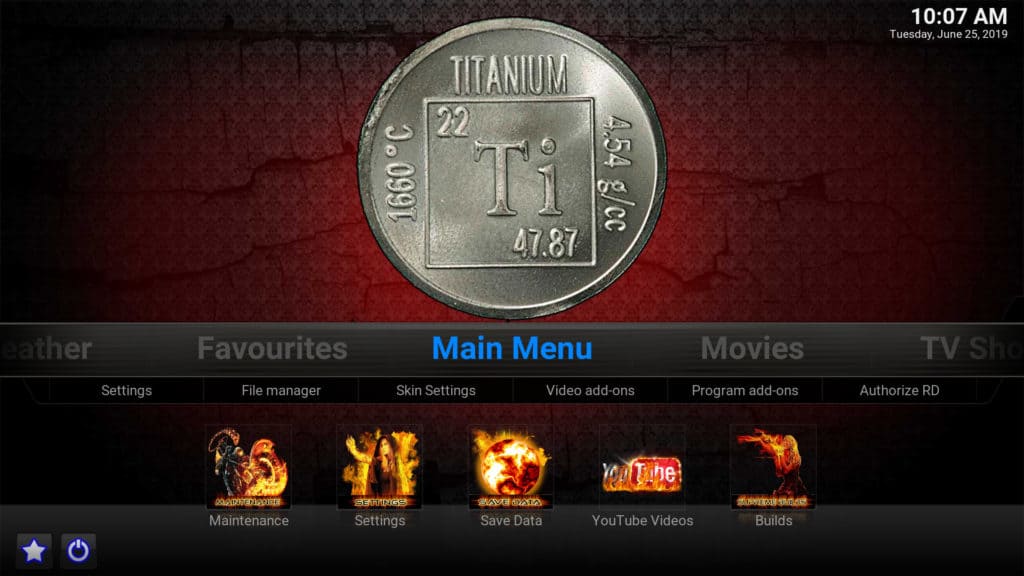
Mit 171 MB wurde der Titanium Build auf Geschwindigkeit ausgelegt und für die Verwendung mit Amazon Fire TV-Geräten entwickelt. Sie werden feststellen, dass Titanium Build einige Addons enthält, die Sie sofort löschen möchten. Andernfalls verfügt es über eine elegante benutzerdefinierte Oberfläche und ist auf Firesticks superschnell.
Lobo Build
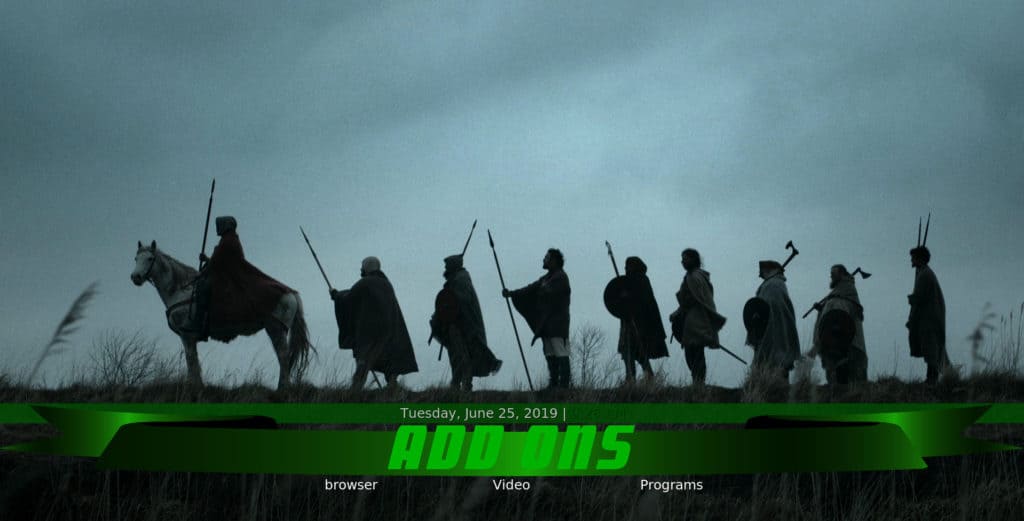
Der Lobo Build hat ein grünes Thema, das vielleicht dein Ding ist. Die Installation des Builds dauert nur 164 MB. Es sind nur ein paar Addons erforderlich, um es zu einem perfekten Firestick-Build für Neueinsteiger und erfahrene Kodi-Benutzer zu machen.
Max’d Mario Build von Onenation

Ob Sie es glauben oder nicht, dieser Build hat eine Kapazität von weniger als 100 MB. Es ist superschnell und ein großartiger Build für Nintendo-Liebhaber und Kodi-Benutzer mit Kindern.
So aktualisieren Sie Kodi on Fire TV Stick
Das Aktualisieren auf die neueste Version von Kodi on Fire TV Stick erfolgt genauso wie bei einer Neuinstallation mit der obigen Methode 1. Ändern Sie einfach die Download-URL auf die neueste Version von der offiziellen Kodi-Website. Wenn Sie aufgefordert werden, das Update zu installieren, werden Ihnen alle neuen Berechtigungen angezeigt, nach denen Kodi fragt.
Abgesehen davon gibt es ein paar Voraussetzungen, um sicherzustellen, dass alles reibungslos verläuft.
- Wenn Sie ein Upgrade von einer älteren Hauptversion von Kodi und nicht nur von einer älteren Nebenversion (z. B. von Jarvis 16.1 auf Krypton 17.4) durchführen, empfehlen wir eine Neuinstallation. Das bedeutet, dass Sie die vorhandene Kodi-App deinstallieren müssen, bevor Sie die neue installieren. Weitere Informationen zum Deinstallieren finden Sie weiter unten.
- Wenn Sie eine andere Haut als das Original haben, empfehlen wir, zuerst zur ursprünglichen Haut zurückzukehren. Nicht alle Skins sind mit verschiedenen Kodi-Versionen kompatibel, und das Aktualisieren mit einem verwendeten Skins kann zu Problemen wie einem schwarzen Bildschirm führen. Die ursprüngliche Haut heißt “Confluence”.
So deinstallieren Sie Kodi on Fire TV Stick
Wenn bei der Installation oder Aktualisierung von Kodi ein Fehler auftritt oder Sie eine Neuinstallation durchführen möchten, gehen Sie wie folgt vor, um Kodi auf einem Fire TV Stick zu deinstallieren:
- Gehen Sie auf dem Startbildschirm zu die Einstellungen > Anwendungen > Installierte Anwendungen verwalten
- Scrollen Sie nach unten und wählen Sie Kodi
- Wählen Deinstallieren, und dann Deinstallieren nochmals zur Bestätigung
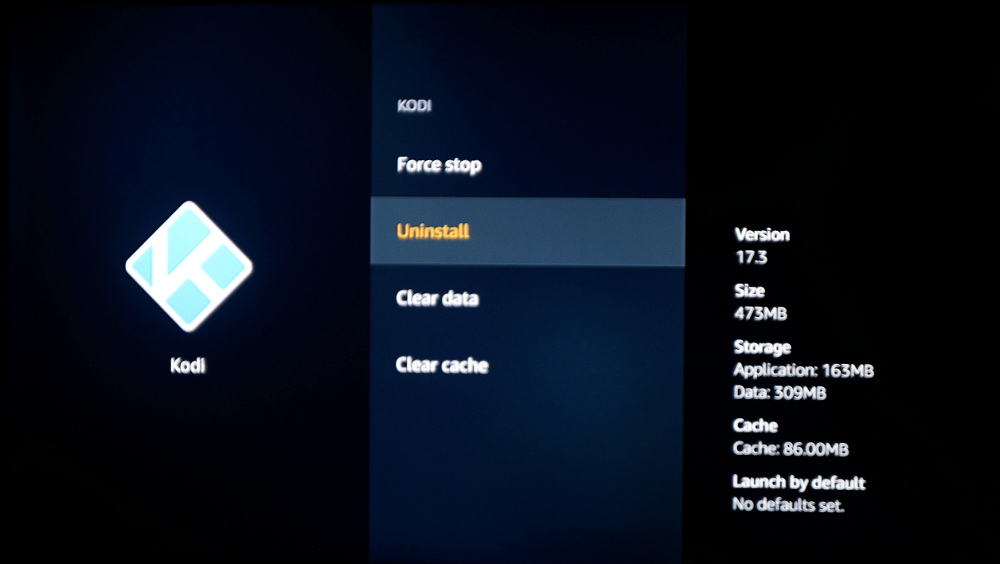
„Amazon Fire TV Stick“ von Hedwig Storch, lizenziert unter CC BY-SA 4.0 über Wikimedia Commons
ration. Es ist jedoch wichtig zu beachten, dass Sie sicherstellen müssen, dass Sie die neueste Version von Kodi herunterladen, um sicherzustellen, dass Sie die besten Funktionen und Add-Ons erhalten. Methode 2: Laden Sie Kodi mit ES File Explorer auf Firestick herunter und installieren Sie es Eine weitere Möglichkeit, Kodi auf Ihrem Firestick zu installieren, besteht darin, ES File Explorer zu verwenden. Dies ist eine Datei-Explorer-App, mit der Sie auf verschiedene Dateien und Ordner auf Ihrem Gerät zugreifen können. Sie können Kodi direkt von der offiziellen Website herunterladen und dann mit ES File Explorer installieren. Methode 3: Laden Sie Kodi mit Apps2Fire von einem anderen Android-Gerät auf Amazon Fire TV Wenn Sie ein anderes Android-Gerät haben, können Sie Kodi auch mit Apps2Fire auf Ihrem Fire TV installieren. Dies ist eine App, mit der Sie Apps von einem Android-Gerät auf ein anderes übertragen können. Sie müssen Kodi auf Ihrem Android-Gerät herunterladen und dann mit Apps2Fire auf Ihrem Fire TV installieren. Beste Kodi-Builds für Amazon Firestick Es gibt viele Kodi-Builds, die speziell für den Einsatz auf einem Firestick oder Fire TV entwickelt wurden. Einige der besten Builds sind Titanium Build, Lobo Build und Maxd Mario Build von Onenation. Diese Builds bieten eine Vielzahl von Add-Ons und Funktionen, die speziell für den Einsatz auf einem Firestick oder Fire TV optimiert sind. So aktualisieren Sie Kodi on Fire TV Stick Wenn Sie Kodi bereits auf Ihrem Firestick installiert haben, können Sie es auch aktualisieren, um sicherzustellen, dass Sie die neuesten Funktionen und Add-Ons erhalten. Sie können dies tun, indem Sie die offizielle Kodi-Website besuchen und die neueste Version herunterladen. Sie können dann die alte Version von Kodi auf Ihrem Firestick deinstallieren und die neue Version installieren. So deinstallieren Sie Kodi on Fire TV Stick Wenn Sie Kodi nicht mehr auf Ihrem Firestick verwenden möchten, können Sie es auch deinstallieren. Gehen Sie dazu einfach zu den Einstellungen auf Ihrem Firestick und wählen Sie Apps. Suchen Sie nach Kodi und wählen Sie es aus. Wählen Sie dann Deinstallieren und best